Содержание:
Способ 1: Редактор в «Творческой студии»
С появлением в сервисе базовых возможностей редактирования загруженных роликов разработчики Google добавили и средства для установки своей музыки.
Важно! Эта функция больше недоступна для мобильных клиентов Ютуба и «Творческой студии»!
- Войдите в свою учётную запись и перейдите в «Творческую студию».
- В левом боковом меню выберите «Контент».
- В перечне роликов кликните по желаемому.
- Здесь щёлкните по пункту «Редактор».
Если вы этой возможностью пользуетесь в первый раз, понадобится нажать в следующем окне «Перейти к редактору».
- Подождите, пока оснастка запустится – скорость процесса зависит от размеров видео и качества вашего интернет-соединения. После полной загрузки интерфейса воспользуйтесь строкой «Аудио», где кликните по значку «Добавить звуковую дорожку».
- В этой оснастке доступна фонотека из бесплатной музыки, которую алгоритмы сервиса не будут блокировать. Здесь находятся как популярные, так и малоизвестные композиции – выбрать подходящую вам поможет средство прослушивания. Для начала посредством фильтров создайте выборку треков.
Далее нажмите «Слушать трек» рядом с именем композиции.
- Более удобный вариант просмотра музыки доступен по нажатию на ссылку «Фонотека».
В отдельной вкладке будет открыта библиотека, рассмотренная на предыдущем шаге.
- Для добавления выбранной музыки в видео нажмите «Добавить».
Нажмите на область звуковой дорожки левой кнопкой мыши (ЛКМ), зажмите её и перетащите в желаемый участок ролика. Если воспользоваться этим с правой стороны дорожки, можно будет регулировать продолжительность композиции.
- Для более точного позиционирования используется инструмент «Масштабирование».
- После внесения необходимых изменений воспользуйтесь кнопкой «Сохранить».
В следующем окне внимательно прочитайте предупреждение, затем снова нажмите «Сохранить».
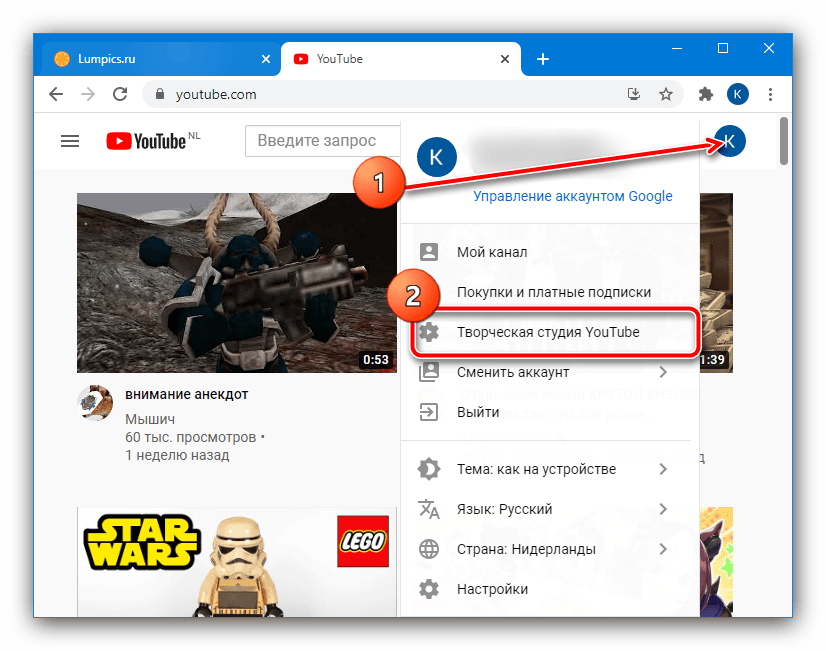
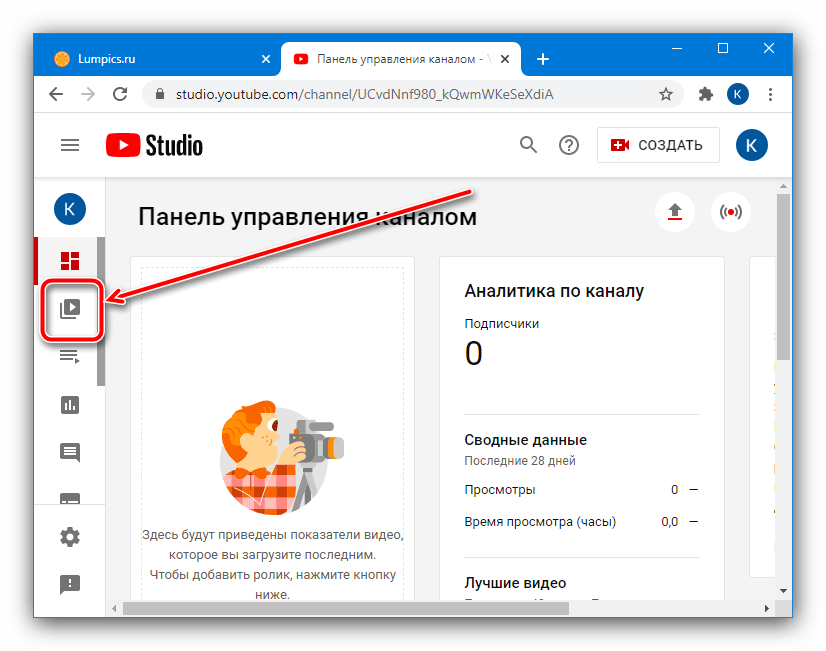
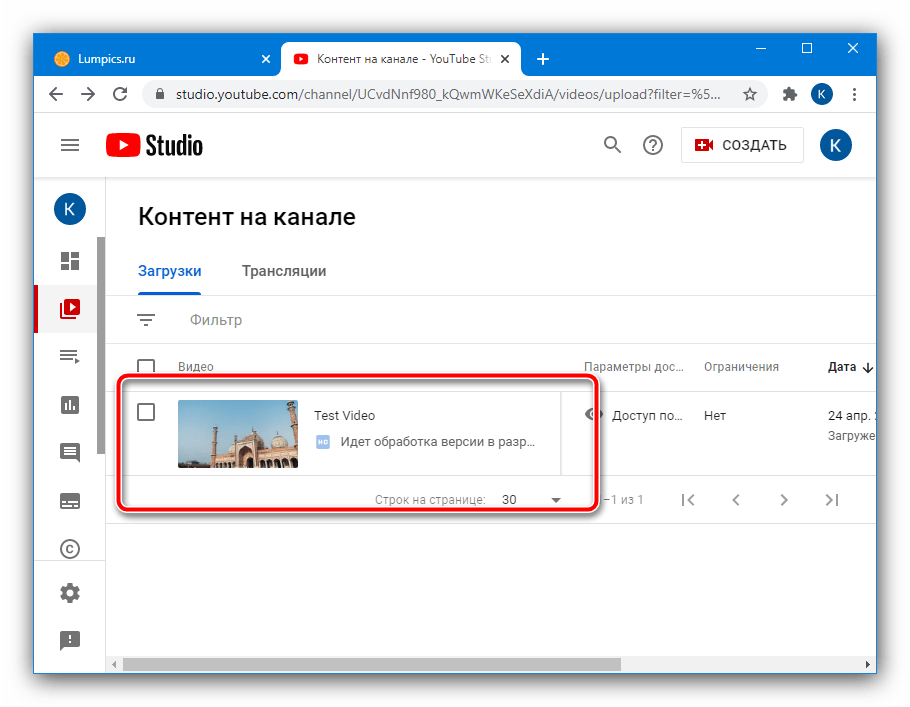
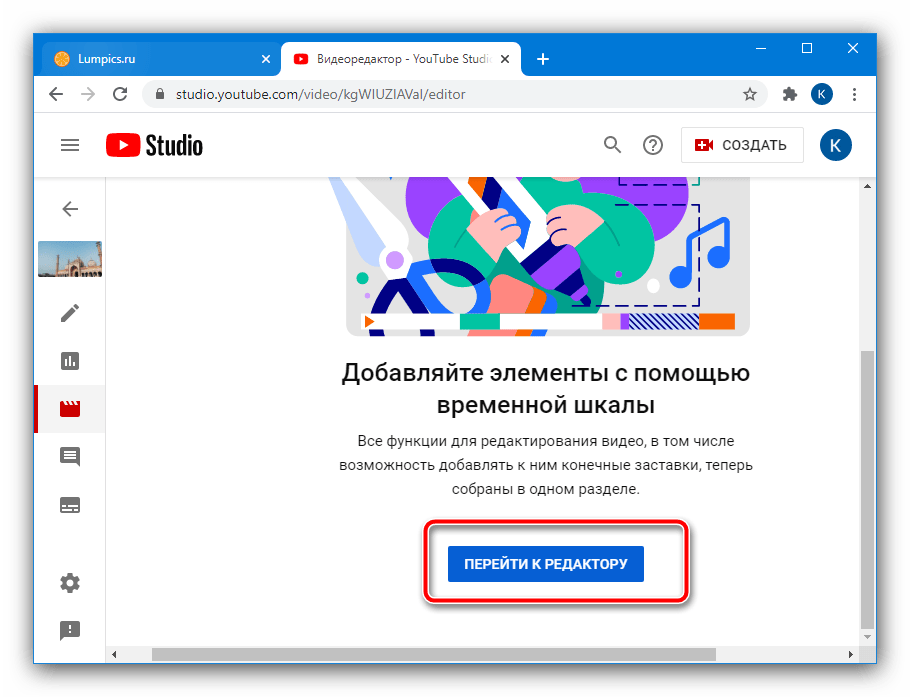
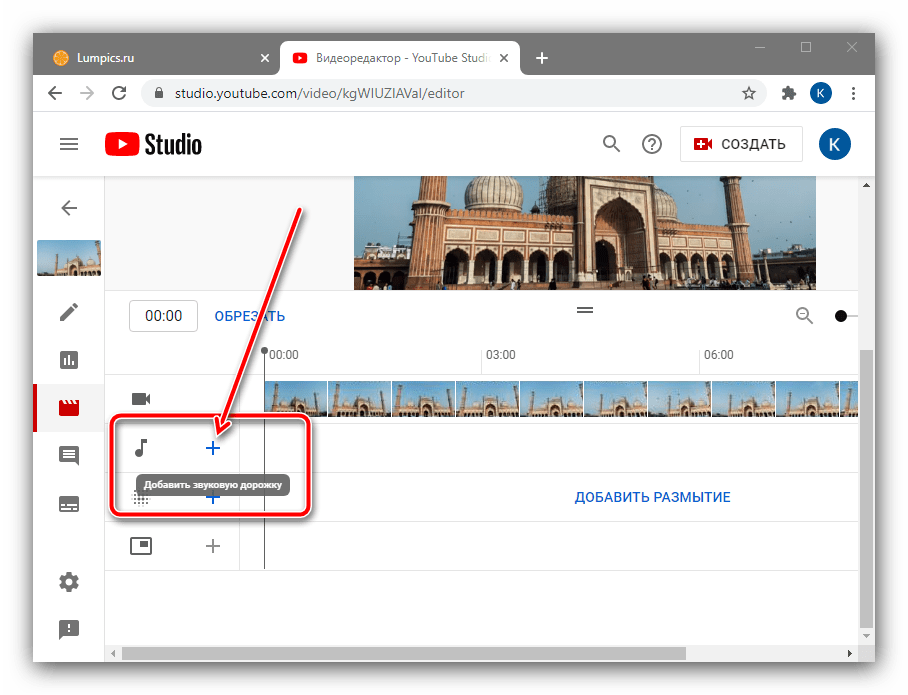
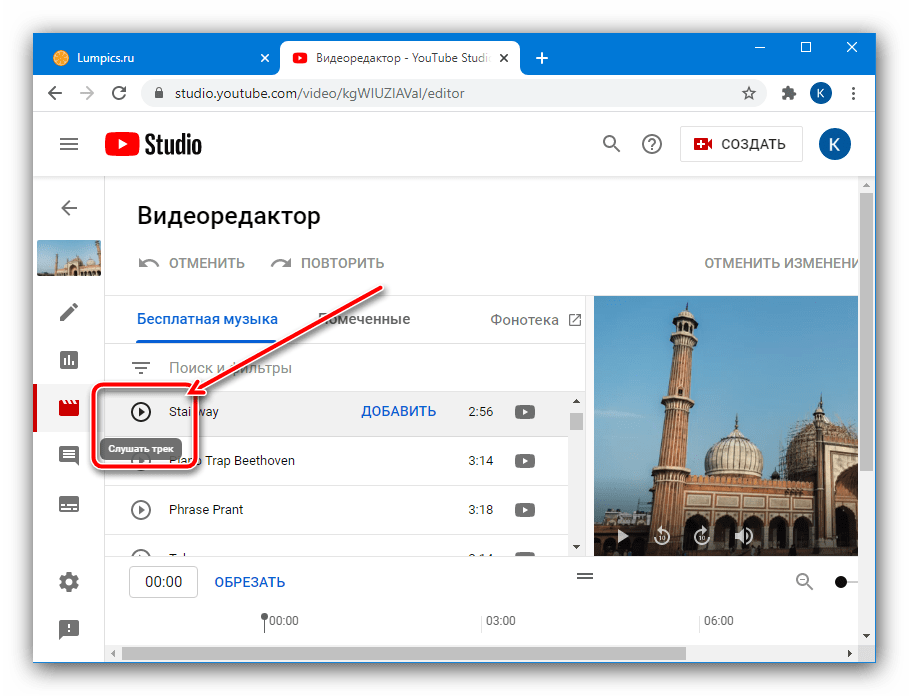
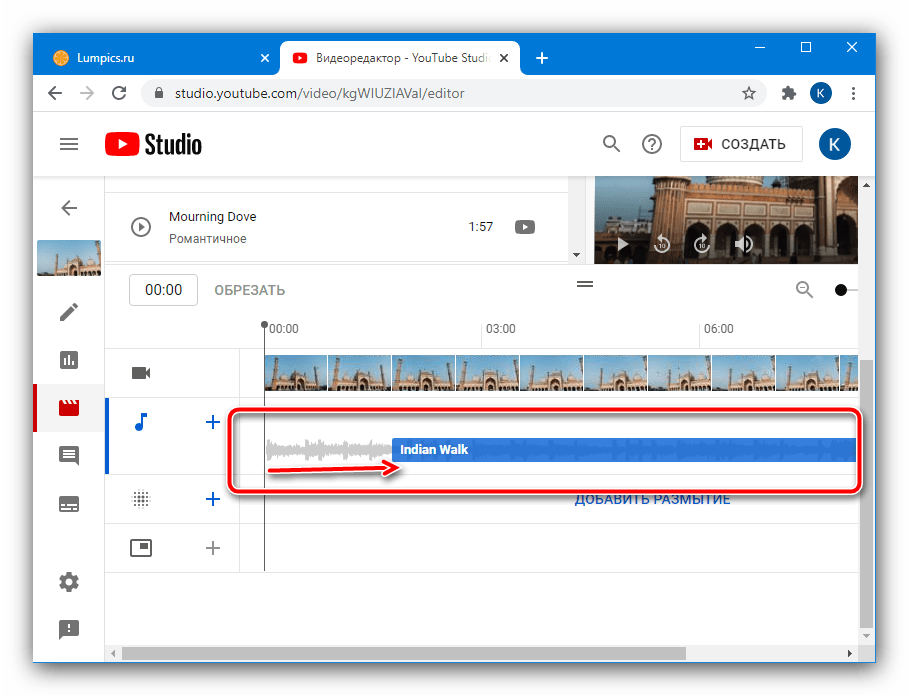
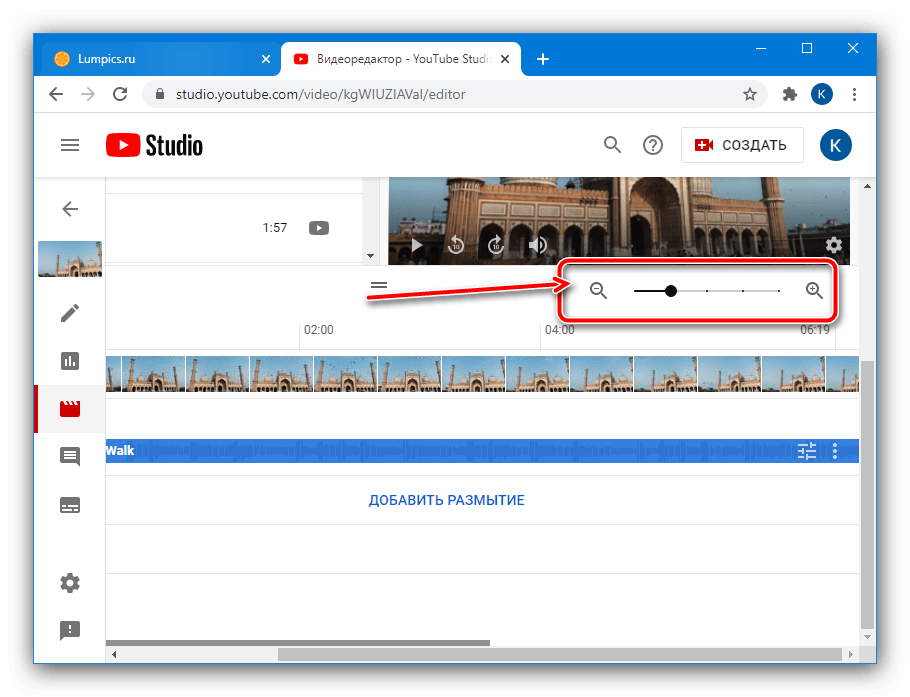
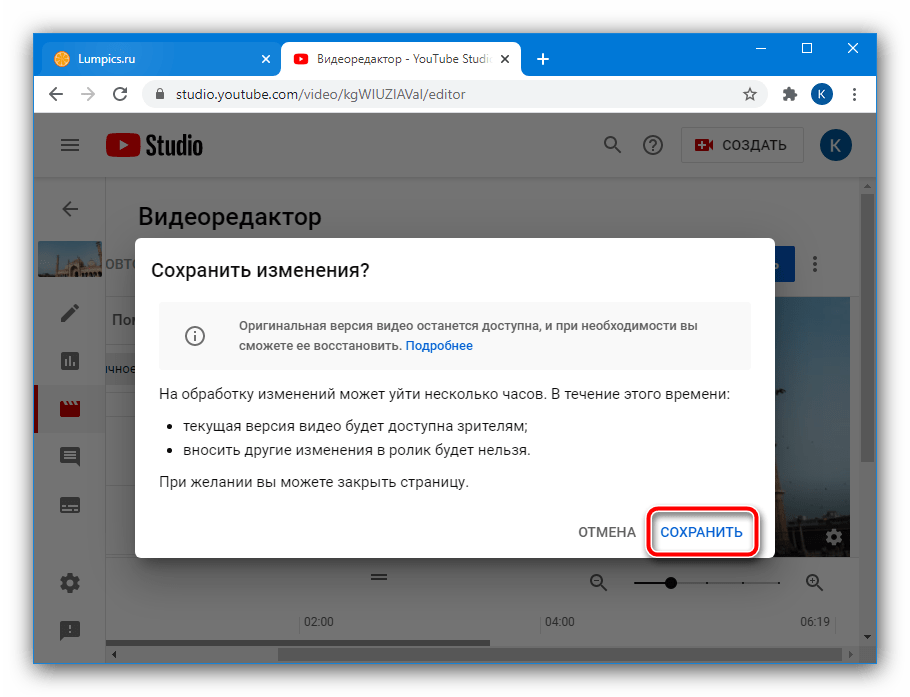
После выполнения этих манипуляций звуковая дорожка в ролике будет заменена на выбранную. Для большинства ситуаций встроенного в сервис инструментария достаточно, тем более, что это единственный метод, который подходит для уже опубликованных видео.
Способ 2: Предварительная обработка
Вторым, и более трудоёмким вариантом решения рассматриваемой задачи является добавление музыки в ролик, который только готовится для загрузки на Ютуб.
- Сначала необходимо подобрать трек, который вы хотите установить в качестве фоновой музыки в клипе. Первые попавшиеся композиции (например, MP3-записи популярных артистов на вашем компьютере) не подходят из-за весьма строгой политики защиты авторских прав на сервисе, поэтому во избежание проблем, рекомендуется подобрать бесплатные решения. Для этого можно, например, воспользоваться поисковиком, и ввести запрос вида
бесплатная музыка для youtube, после чего перейти к одному из результатов.Также проблем не вызовет и музыка, которая находится в общественном достоянии – в первую очередь, это классические произведения известных композиторов прошлого, но не все без исключения.
- После подбора музыки воспользуйтесь видеоредактором, чтобы наложить трек на ваш ролик – инструкции далее помогут быстро выполнить эту процедуру.
Подробнее: Как наложить музыку на видео в Windows, Android, iOS
- Сделав все необходимые изменения в видео, опубликуйте его на видеосервисе. Если с этим возникают проблемы, воспользуйтесь следующим руководством.
Подробнее: Как опубликовать видео на YouTube с компьютера и телефона
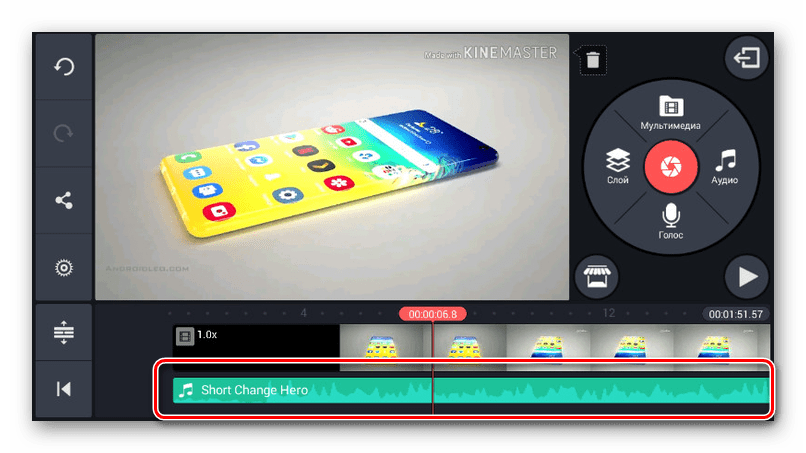
Данный метод не позволяет менять музыку в уже готовых роликах, но для остальных ситуаций более чем подходящий.
 Наш Telegram каналТолько полезная информация
Наш Telegram каналТолько полезная информация
 Как включить комментарии на YouTube
Как включить комментарии на YouTube
 Добавление своей музыки в видео на YouTube
Добавление своей музыки в видео на YouTube
 Загрузка субтитров с видео на YouTube
Загрузка субтитров с видео на YouTube
 Подтверждение аккаунта YouTube
Подтверждение аккаунта YouTube
 Удаление собственных видео в YouTube
Удаление собственных видео в YouTube
 Смотрим историю в YouTube
Смотрим историю в YouTube
 Обращение в поддержку YouTube
Обращение в поддержку YouTube
 Отключение автовоспроизведения видео в YouTube
Отключение автовоспроизведения видео в YouTube
 Смена имени на YouTube
Смена имени на YouTube
 Изменение качества видео на YouTube
Изменение качества видео на YouTube
 Добавление субтитров к видео на YouTube
Добавление субтитров к видео на YouTube
 Ввод кода для подключения аккаунта YouTube к телевизору
Ввод кода для подключения аккаунта YouTube к телевизору
 Возвращаем старый дизайн YouTube
Возвращаем старый дизайн YouTube
 Как устранить ошибку с кодом 400 на YouTube
Как устранить ошибку с кодом 400 на YouTube
 Отключение безопасного режима в YouTube
Отключение безопасного режима в YouTube
 Определение музыки из видео на YouTube
Определение музыки из видео на YouTube
 Делаем превью к видео на YouTube
Делаем превью к видео на YouTube
 Оптимальный формат видео для YouTube
Оптимальный формат видео для YouTube
 Подключаем YouTube к телевизору
Подключаем YouTube к телевизору
 Обход возрастного ограничения на YouTube
Обход возрастного ограничения на YouTube lumpics.ru
lumpics.ru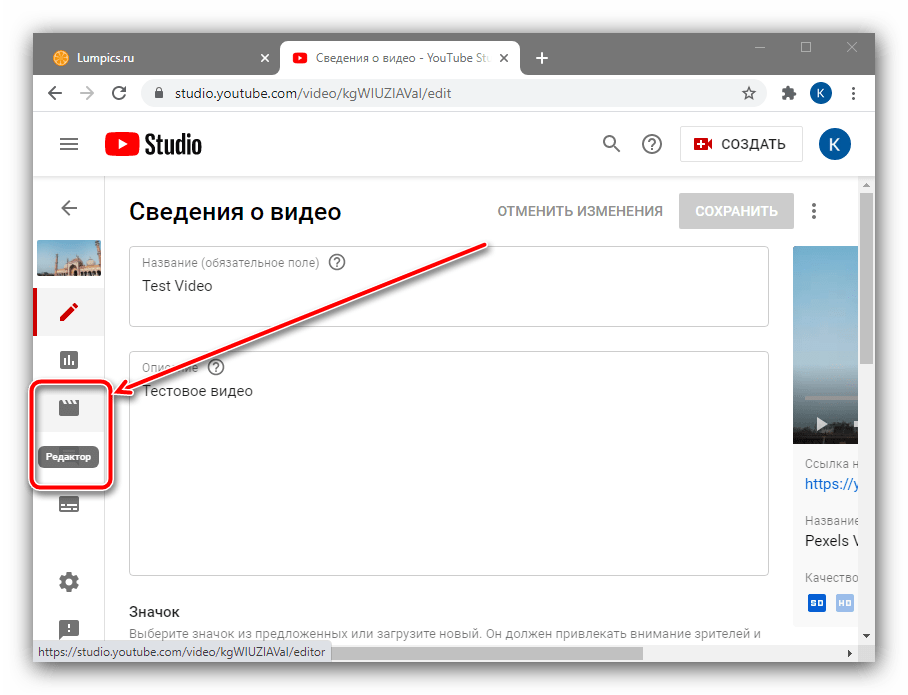
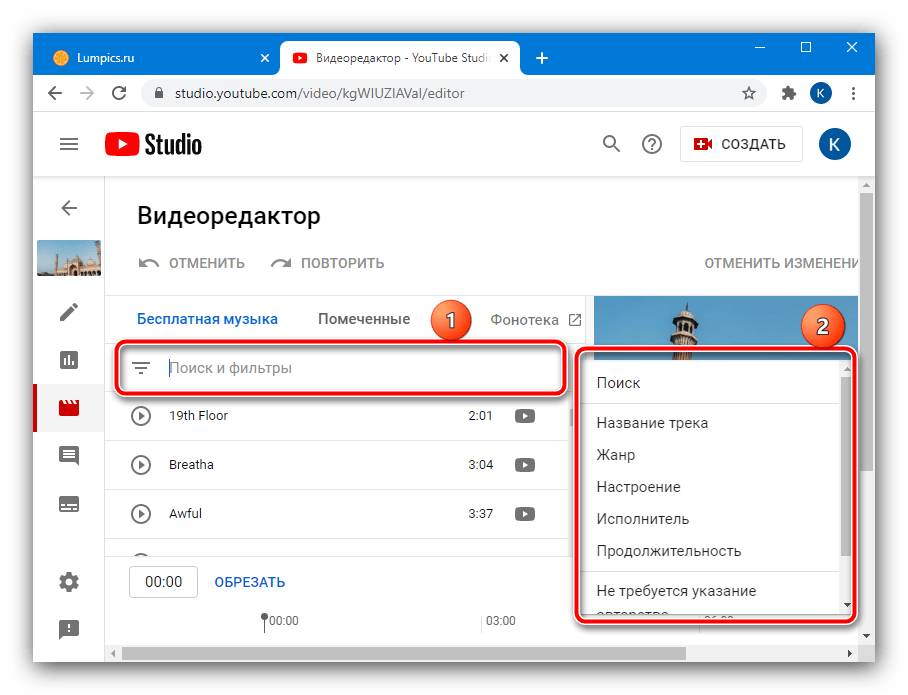
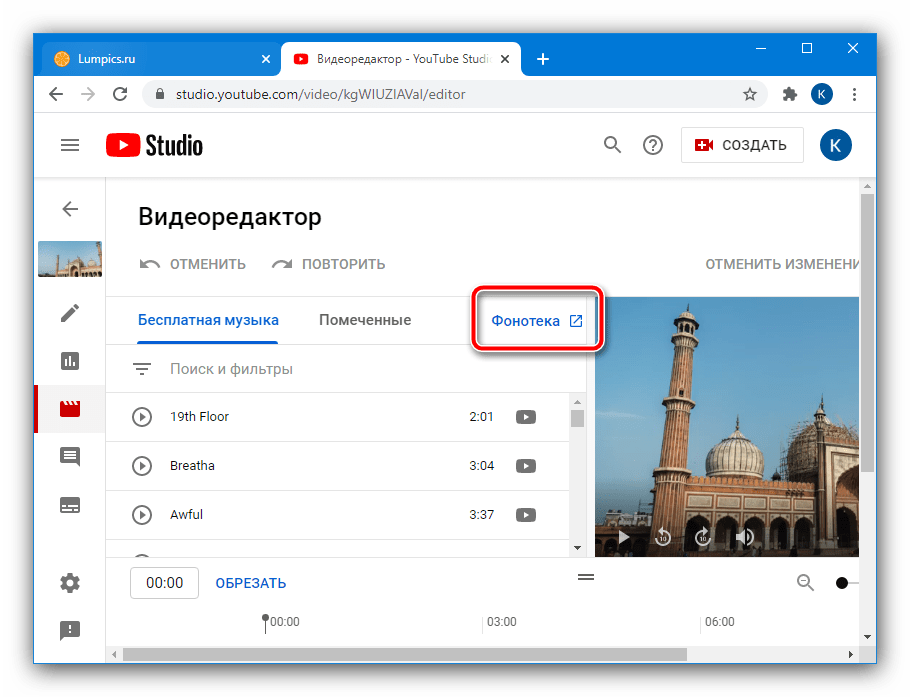
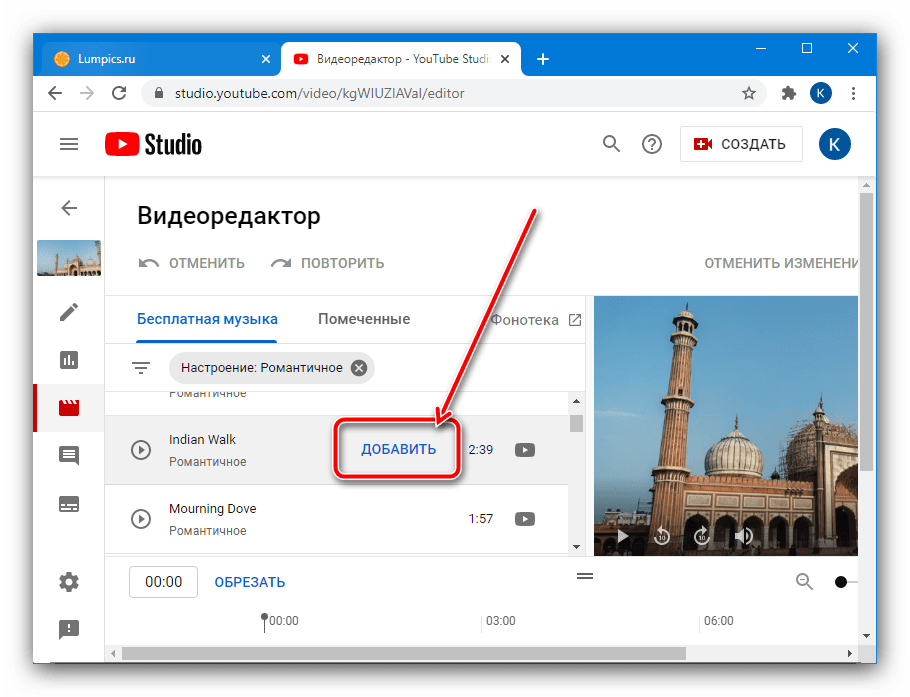
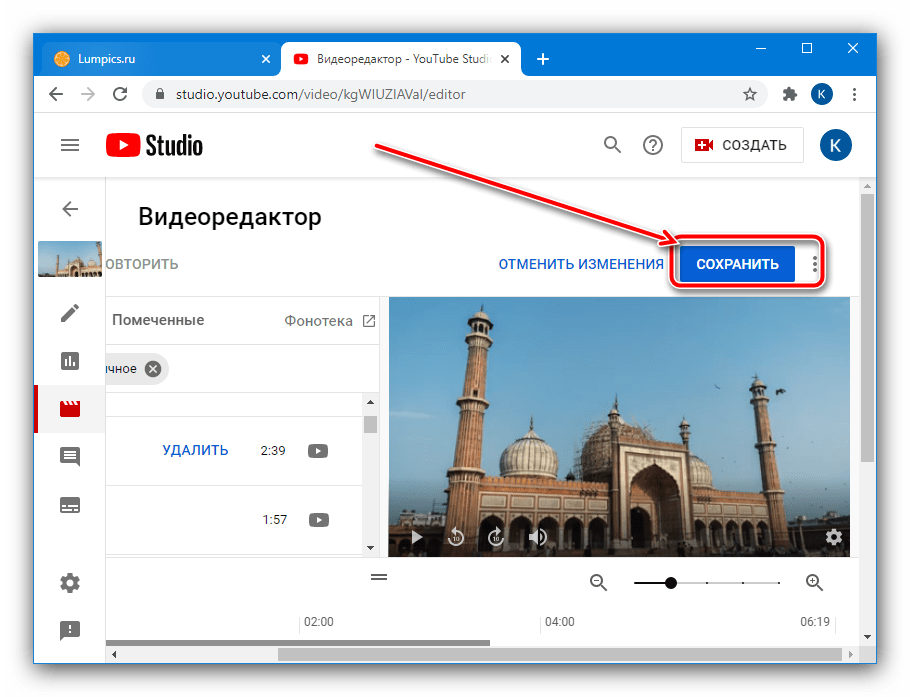
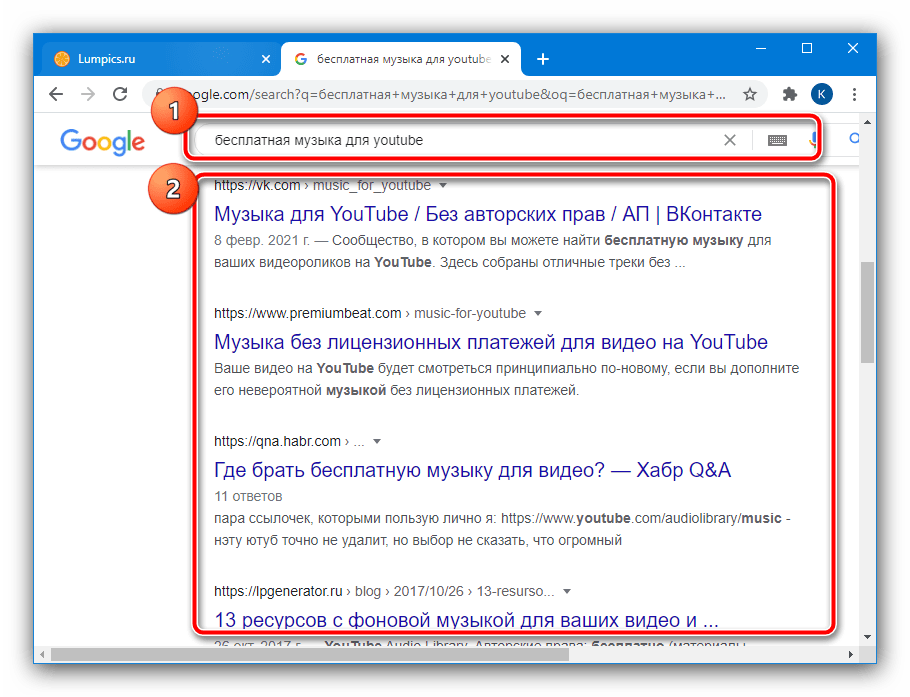





Как наложить свою музыку на уже загруженный видеоролик, а не ту которую предлагает ютуб со своей фонотекой?
Читайте внимательнее Способ 2: Предварительная обработка — там все про это рассказано.
Это Вы читайте внимательно, Как наложить свою музыку на уже загруженный видеоролик? Предварительная обработка при монтаже давно уже сделана, спасибо мы про это знаем))
Хочу добавить в свой ролик мою собственную музыку, которую я сама сочинила и исполнила. Помогите пожалуйста. Расскажите, как это можно сделать.
Любовь, здравствуйте. О том, как это сделать, кратко рассказывается в части «Способ 2: Предварительная обработка», в ней же даны ссылки на более подробные инструкции касательно того, как добавить музыку в видео и как затем его опубликовать на YouTube.
Первый способ не работает…..блеф